إصلاح: تعذر تهيئة نظام الرسومات على نظام التشغيل Windows 10
Miscellanea / / August 04, 2021
الإعلانات
في الآونة الأخيرة ، تحدث مستخدمو Windows 10 مرارًا وتكرارًا عن خطأ باسم "تعذر تهيئة نظام الرسومات". يظهر الخطأ المذكور بشكل شائع أثناء تشغيل المستخدم لملف اللعبة ، وبشكل أكثر تحديدًا ، "عصر الإمبراطوريات". أحد الأسباب الشائعة لحدوثها هو مشاكل التوافق بين بطاقة الفيديو أو برنامج التشغيل مع تعادل المباشر.
محتويات الصفحة
-
1 كيفية إصلاح خطأ "تعذر تهيئة نظام الرسومات" على نظام التشغيل Windows 10؟
- 1.1 تصحيح 1: تحديث برامج تشغيل الرسومات الخاصة بك:
- 1.2 تصحيح 2: قم بتشغيل اللعبة المعينة في وضع التوافق:
- 1.3 الإصلاح 3: تثبيت تحديث DirectX يدويًا:
- 1.4 تصحيح 4: تعديل دقة العرض:
- 1.5 تصحيح 5: قم بتثبيت آخر تحديث لنظام Windows:
كيفية إصلاح خطأ "تعذر تهيئة نظام الرسومات" على نظام التشغيل Windows 10؟
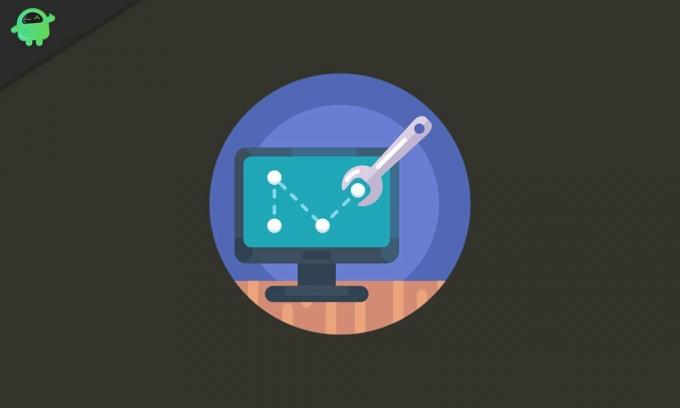
DirectDraw هي واجهة برمجة تطبيقات كانت تستخدم في السابق لتكون أحد مكونات DirectX API من Microsoft. يسمح للتطبيق بتشغيل ملء الشاشة أو تضمينه في نافذة. كما أنه يوفر رسومات في التطبيقات التي تتطلب أداءً عاليًا. نظرًا لأن المشكلة مرتبطة بشكل أساسي بـ DirectDraw ، فمن المحتمل أن تعمل الحلول أدناه على إصلاح الخطأ في أي وقت من الأوقات. يمكن أن يكون هناك أيضًا بعض الأسباب المحددة الأخرى الموضحة بالإصلاحات. دعونا نتعلم كيف:
تصحيح 1: تحديث برامج تشغيل الرسومات الخاصة بك:
تعد برامج التشغيل القديمة أو الفاسدة أحد الأسباب الشائعة للعديد من الأخطاء في نظام التشغيل Windows 10. ومن ثم ، إذا كنت تواجه خطأ "تعذر تهيئة نظام الرسومات" بشكل متكرر ، فقد يكون ذلك بسبب برامج تشغيل الرسومات القديمة أو الفاسدة. لتحديثها ، يمكنك اتباع إحدى الطرق التالية:
الإعلانات
- التحديث من خلال إدارة الجهاز أو التحديث من خلال موقع ويب الشركة المصنعة للجهاز
التحديث من خلال إدارة الأجهزة:
- أولاً ، قم بتشغيل موجه RUN عن طريق الضغط WINDOWS + R كليا.
- في مربع النص الفارغ ، اكتب "devmgmt.msc " ثم انقر فوق نعم أو اضغط يدخل.
- الآن في نافذة إدارة الأجهزة ، انتقل إلى محول العرض في القائمة وانقر فوق علامة السهم لتوسيع القائمة.

- هنا انقر بزر الماوس الأيمن على الجهاز الذي تريد تحديثه ثم حدد الخيار تحديث السائق من القائمة الفرعية.
- في الموجه التالي ، انقر فوق الخيار ابحث تلقائيًا عن برنامج التشغيل المحدث. سيقوم نظامك بالبحث التلقائي وتثبيت أحدث برامج التشغيل. (تأكد من أن لديك اتصال إنترنت نشط).
التحديث من خلال موقع ويب الشركة المصنعة للجهاز:
في بعض الحالات النادرة ، قد لا يوفر لك تحديث برامج تشغيل الرسومات عبر إدارة الأجهزة النتائج المرجوة دائمًا. يوصى هنا بالانتقال مباشرة إلى ملف موقع ويب NVIDIA أو AMD أو Intel وقم بتثبيت أحدث تحديثات برنامج التشغيل دون أي مشكلة.
بمجرد تحديث برنامج تشغيل الرسوم بنجاح ، افتح البرنامج / اللعبة ذات الصلة التي تعرض لك الخطأ المذكور وتحقق مما إذا كان قد تم حله.
تصحيح 2: قم بتشغيل اللعبة المعينة في وضع التوافق:
يمكن للتطبيقات التي تخلق مشكلات أثناء التشغيل بشكل عام في نظام التشغيل Windows 10 أن تعمل في بعض الأحيان بكفاءة في وضع التوافق. يعد وضع التوافق مسؤولاً عن البرامج القديمة التي تعمل على أحدث إصدارات نظام التشغيل. يغير إعدادات النظام بحيث تعمل التطبيقات والبرامج بسرعة دون حدوث مشكلة.
لتشغيل اللعبة في وضع التوافق ، اتبع الخطوات الواردة أدناه:
- أولاً ، انتقل إلى ملف مجلد التثبيت (لتطبيق الألعاب المعين) و انقر على اليمين على اللعبة.
- الآن من قائمة السياق ، انقر فوق الخصائص، وسوف تهبط بك في نافذة أخرى.
- هنا انتقل إلى علامة التبويب التوافق وانقر على القائمة المنسدلة أسفل ملف قسم وضع التوافق.
- هنا ، اختر الإصدار الأقدم من Windows الذي تريد أن تتوافق لعبتك معه.
- بعد ذلك تحت إعدادات قسم ، حدد مربعات الاختيار قبل الخيارات: شغل هذا البرنامج كمسؤول و تعطيل تحسينات ملء الشاشة.
- انقر الآن على تطبيق وثم نعم.
بمجرد الانتهاء من ذلك ، حاول إعادة تشغيل اللعبة وتحقق مما إذا كان الخطأ "تعذر تهيئة نظام الرسومات" لا يزال يظهر أو إذا تم حله.
الإعلانات
الإصلاح 3: تثبيت تحديث DirectX يدويًا:
Microsoft Directx عبارة عن سلسلة من واجهات برمجة التطبيقات (API) للتعامل مع مهام الوسائط المتعددة وإدارتها ، خاصة لبرمجة الألعاب وعرض الفيديو والنمذجة ثلاثية الأبعاد. ومن ثم يوصى بإبقائها محدثة. لتثبيت تحديث DirectX ، اتبع الخطوات الموضحة أدناه يدويًا ؛
- أولاً ، انتقل إلى ملف صفحة الويب الرسمية لبرنامج Microsoft DirectX End-User Runtime Installer.

- هنا قم بتعيين اللغة من القائمة المنسدلة ثم انقر فوق ملف تحميل التبويب.
- الآن قم بتشغيل ملف dxwebsetup.exe ملف والتنقل بشكل أكبر وفقًا للإرشادات التي تظهر على الشاشة.
- قد تستغرق عملية التثبيت بعض الوقت. تأكد من تجنب أي تثبيت إضافي أثناء العملية.
بمجرد الانتهاء من عملية التثبيت ، أعد تشغيل النظام ، وأعد تشغيل البرنامج الذي كان يظهر الخطأ "تعذر تهيئة نظام الرسومات" ، وتحقق مما إذا كان قد تم حله أم لا.
بعض DirectX غير متوفر إلا في تحديث Windows ؛ وبالتالي ، تأكد من التحقق من ذلك مسبقًا.
تصحيح 4: تعديل دقة العرض:
وفقًا لبعض المستخدمين المتضررين ، أدى تعديل دقة العرض إلى حل الخطأ "تعذر تهيئة نظام الرسومات" بسرعة بالنسبة لهم. دعونا نتعلم كيف:
الإعلانات
- أولاً ، انقر بزر الماوس الأيمن في أي مكان في المنطقة الفارغة من شاشة العرض ثم حدد الخيار اعدادات العرض من القائمة التي تظهر.
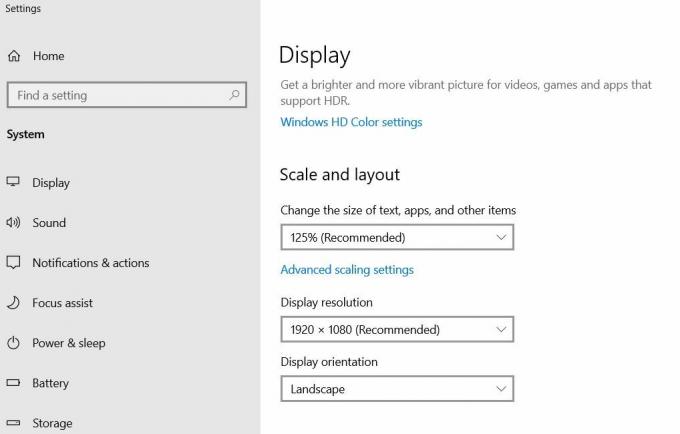
- على ال نافذة الإعدادات، انقر فوق القائمة المنسدلة أسفل دقة العرض وتغيير الدقة إلى شيء آخر غير الأصلي
أعد تشغيل اللعبة الآن بدقة معدلة وتحقق مما إذا كانت تظهر الخطأ. إذا كانت الإجابة لا ، فسيتم حل المشكلة نيابةً عنك. إذا كانت الإجابة بنعم ، فانتقل إلى الحل التالي.
تصحيح 5: قم بتثبيت آخر تحديث لنظام Windows:
يعمل كل تحديث لـ Windows 10 على سلاسة أداء نظامك وإصلاح العديد من الأخطاء ومواطن الخلل الموجودة. لذلك ، يُنصح بتثبيت جميع التحديثات المتاحة من وقت لآخر. للقيام بذلك،
- أولاً ، اكتب في شريط بحث سطح المكتب التحديثات وحدد الخيار تحديث ويندوزالإعدادات من نتائج البحث.

- في الشاشة التالية ، انقر فوق ملف تحقق من وجود تحديثات التبويب. سيتم تحديد موقع جميع التحديثات المتاحة تلقائيًا وتثبيتها في نظامك.
- الآن بمجرد تثبيت التحديثات ، أعد تشغيل النظام الخاص بك لجعلها مفيدة.
بعد ذلك ، أعد تشغيل اللعبة ذات الصلة وتحقق مما إذا كانت المشكلة المذكورة قد تم حلها أم لا.
بينما يلعب المستخدمون أي لعبة في نظامهم ، يفسد الخطأ "تعذر تهيئة نظام الرسومات" تجربتهم من خلال الظهور مرة أخرى على الشاشة. ومع ذلك ، فإن الإصلاحات المذكورة أعلاه فعالة لإصلاح المشكلة المذكورة في معظم الحالات.
علاوة على ذلك ، يوصى دائمًا بإبقاء نظامك محدثًا بآخر تحديثات Windows 10. سيحقق فوائد جديدة ويبقي العديد من الأخطاء بعيدًا عن نظام التشغيل الخاص بك. إذا كان لديك أي استفسارات أو ملاحظات ، فيرجى كتابة التعليق في مربع التعليق أدناه.
الإعلانات نكرر مرارًا وتكرارًا أن تحديثات البرامج هي أهم جوانب أي أداة....
الإعلانات يوفر نظام التشغيل Windows آلية أمان مضمنة تسمى Windows SmartScreen لحماية أجهزة الكمبيوتر الخاصة به من التشغيل غير المعروف...
الإعلانات عندما ترسل بريدًا إلكترونيًا حيويًا ، ربما يكون شيئًا متعلقًا بعملك ، فسيساعدك على...



